Cómo Crear una Historia en Facebook

Las historias de Facebook pueden ser muy divertidas de crear. Aquí te mostramos cómo puedes crear una historia en tu dispositivo Android y en tu computadora.
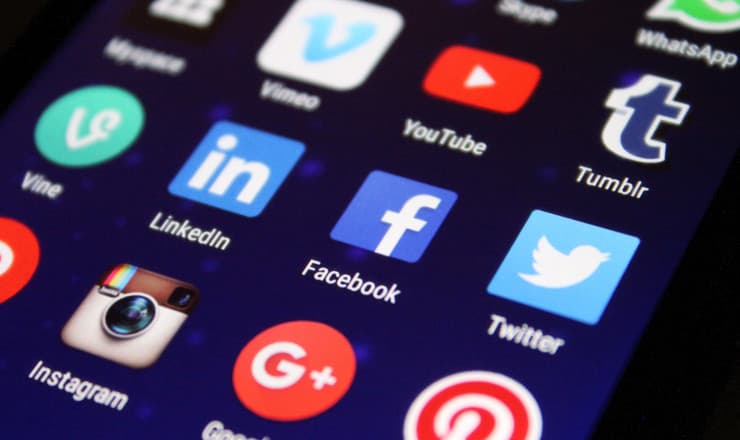
¿Alguna vez te has encontrado con una aplicación que sabes que le encantaría a un amigo? Por supuesto que sí, y en lugar de simplemente contarles sobre la aplicación para que la encuentren ellos mismos, puede compartirla con ellos directamente.
Puede elegir entre dos formas cuando se trata de compartir una aplicación. Es posible compartir una aplicación usando su navegador o usando su dispositivo Android.
Si la aplicación que desea compartir no está en su dispositivo, deberá ir a Play Store y buscar la aplicación. Si tiene la aplicación instalada, mantenga presionada la aplicación y elija Información de la aplicación.
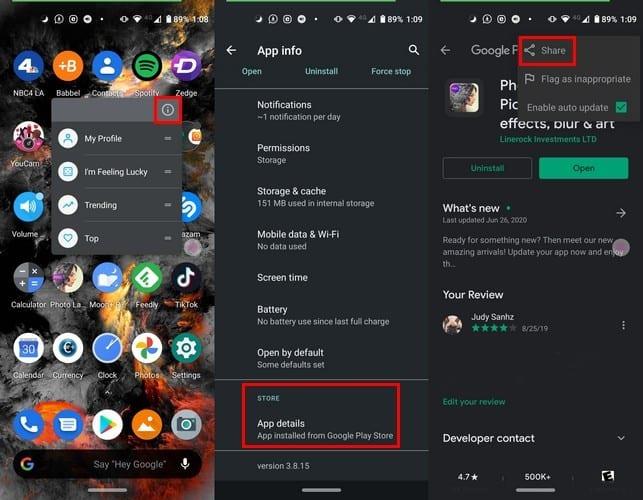
Desliza el dedo hacia abajo hasta la sección Tienda y toca la opción Detalles de la aplicación. Ahora debería estar donde puede encontrar la aplicación en Google Play.
Toque los puntos en la esquina superior derecha y elija la opción Compartir. Elija el contacto y la aplicación con los que desea compartir la aplicación y listo.
La aplicación se compartirá como un enlace para que la otra persona toque y la llevará directamente a la tienda Google Play, donde podrá instalar la aplicación.
Cuando comparte una aplicación usando su dispositivo Android, seguramente notó que cuando la compartió a través de WhatsApp, por ejemplo, era solo su URL habitual.
Eso es exactamente lo que es. Cópialo y compártelo a través de correo electrónico, WhatsApp, Telegram o cualquier otra aplicación. Todo lo que la otra persona debe hacer es tocar el enlace e instalar la aplicación.
Digamos que no tiene su teléfono con usted y necesita instalar una aplicación. En su computadora, inicie sesión en su cuenta de Google cuando esté en Google Play Store con la misma cuenta que tiene en su dispositivo Android.
Una vez que haya encontrado la aplicación que desea instalar, haga clic en el botón Instalar. Si se le pregunta en qué dispositivo desea instalar la aplicación, simplemente toque uno de los dispositivos enumerados. También puede tocar la lista Elegir un dispositivo para seleccionar otro dispositivo si cambia de opinión.
Para terminar, deberá ingresar su contraseña y hacer clic en el botón Aceptar. Después de eso, la aplicación se instalará en su dispositivo Android.
La próxima vez que vea una página que crea que le podría gustar a un amigo, podrá compartir fácilmente la aplicación con él. Además, la próxima vez que instale una aplicación, ni siquiera necesitará tener su teléfono con usted. ¿Cuál fue la última aplicación que compartiste?
Las historias de Facebook pueden ser muy divertidas de crear. Aquí te mostramos cómo puedes crear una historia en tu dispositivo Android y en tu computadora.
Aprende a desactivar los molestos videos que se reproducen automáticamente en Google Chrome y Mozilla Firefox con este tutorial.
Resuelve el problema en el que la Samsung Galaxy Tab S8 está atascada en una pantalla negra y no se enciende.
Lee ahora para aprender a borrar música y videos de Amazon Fire y tabletas Fire HD para liberar espacio, desordenar o mejorar el rendimiento.
Un tutorial que muestra dos soluciones sobre cómo evitar permanentemente que las aplicaciones se inicien al arrancar en tu dispositivo Android.
Este tutorial te muestra cómo reenviar un mensaje de texto desde un dispositivo Android usando la aplicación de Mensajería de Google.
Cómo habilitar o deshabilitar las funciones de corrección ortográfica en el sistema operativo Android.
¿Te preguntas si puedes usar ese cargador de otro dispositivo con tu teléfono o tablet? Esta publicación informativa tiene algunas respuestas para ti.
Cuando Samsung presentó su nueva línea de tabletas insignia, había mucho por lo que emocionarse. No solo el Galaxy Tab S9 y S9+ traen las mejoras esperadas, sino que Samsung también introdujo el Galaxy Tab S9 Ultra.
¿Te encanta leer libros electrónicos en las tabletas Amazon Kindle Fire? Aprende cómo agregar notas y resaltar texto en un libro en Kindle Fire.






